
etting
G
s
Fonctionnalités du modem
– connectivité pour téléphones mobiles
tarted
Décembre 2004
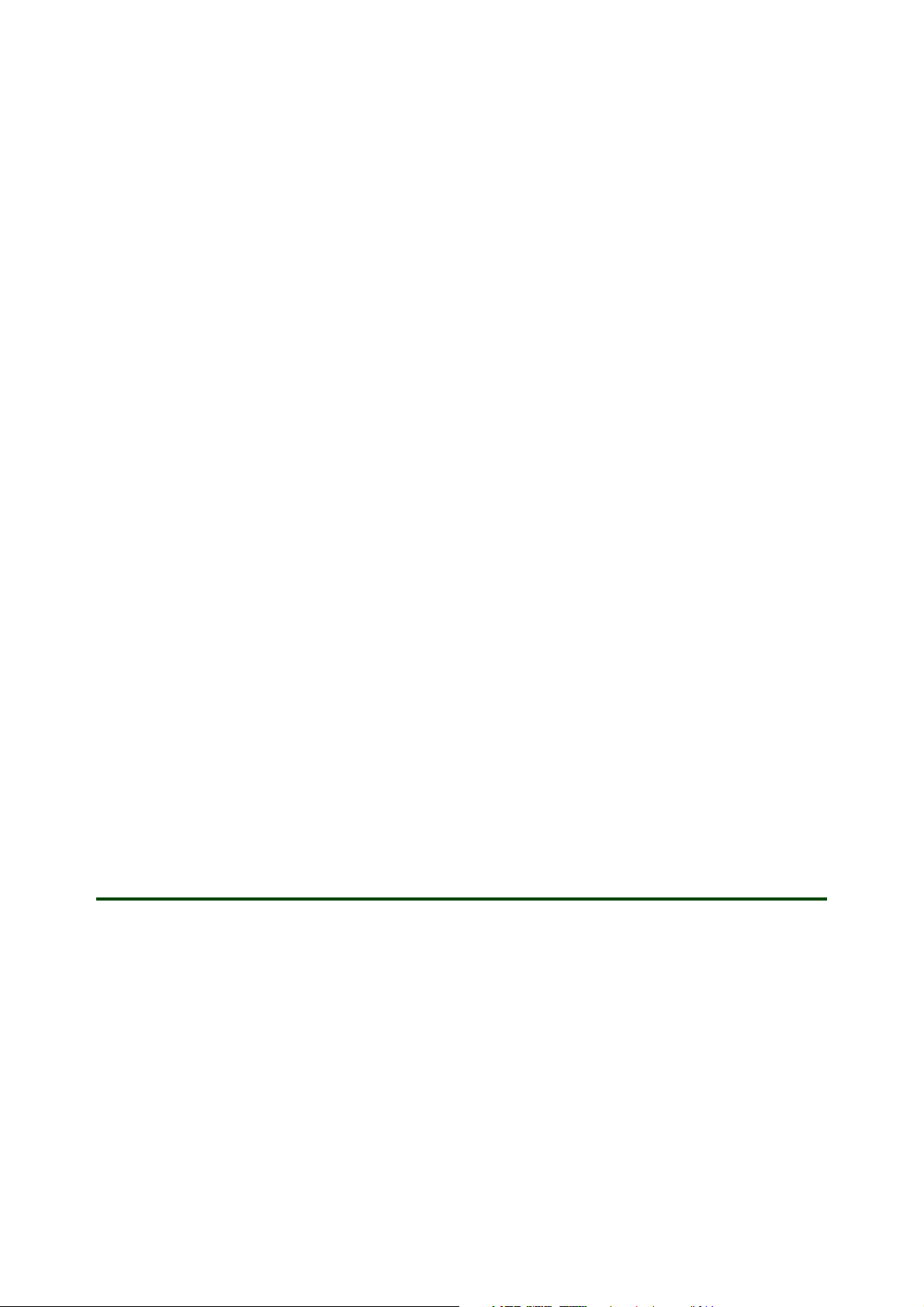
Mise en route Fonctionnalités du modem
Utilisation du téléphone
comme modem
Votre téléphone est équipé d’un modem intégré que vous pouvez utiliser pour connecter un ordinateur
ou un assistant numérique personnel (PDA) à votre fournisseur de services Internet en vue de naviguer
sur Internet ou de gérer vos emails.
Les instructions contenues dans ce document expliquent comment configurer un ordinateur exécutant
Microsoft® Windows® 2000 ou XP pour utiliser une connexion GPRS.
Avant de configurer votre ordinateur et de commencer à utiliser le modem, vérifiez si vous disposez
des éléments suivants :
• Un abonnement téléphonique GSM prenant en charge le GPRS ou les données à haute vitesse.
• Un compte Data (configuration WAP) configuré dans votre téléphone. Pour plus d’informations
à ce sujet, voir le Guide de l’utilisateur du téléphone ainsi que l’abonnement souscrit auprès
de l’exploitant de votre réseau GSM. Vous pouvez également utiliser l’option de configuration
du téléphone accessible sur le site www.SonyEricsson.com/support pour envoyer à votre
téléphone, dans un SMS, tous les paramètres dont vous avez besoin.
Pour utiliser votre téléphone en tant que modem pour ordinateur pour vous connecter à Internet,
vous devez d’abord exécuter les étapes suivantes:
• Téléchargez le logiciel Assistant d’accès réseau mobile à partir du site
www.SonyEricsson.com/support.
• Installez le logiciel Assistant d’accès réseau mobile.
• Configurez le modem du téléphone Sony Ericsson pour utiliser le port infrarouge,
le câble USB ou le câble série RS232.
• Créez une connexion d’accès à distance GPRS à votre fournisseur de services Internet.
Installation de l’Assistant d’accès réseau mobile
Le logiciel Assistant d’accès réseau mobile peut être téléchargé à partir du site
www.SonyEricsson.com/support. Il peut être installé sur un ordinateur exécutant
Windows ME, 2000 ou XP.
Pour télécharger la version la plus récente de l’Assistant d’accès réseau mobile
1. Dans votre navigateur Internet, accédez à www.SonyEricsson.com/support.
2. Sélectionnez une région ou un pays ou « Global support area ».
3. Entrez le nom du produit : le modèle de téléphone.
4. Sélectionnez Software/Synchronization et suivez les instructions de téléchargement
de l’Assistant d’accès réseau mobile.
2 Décembre 2004
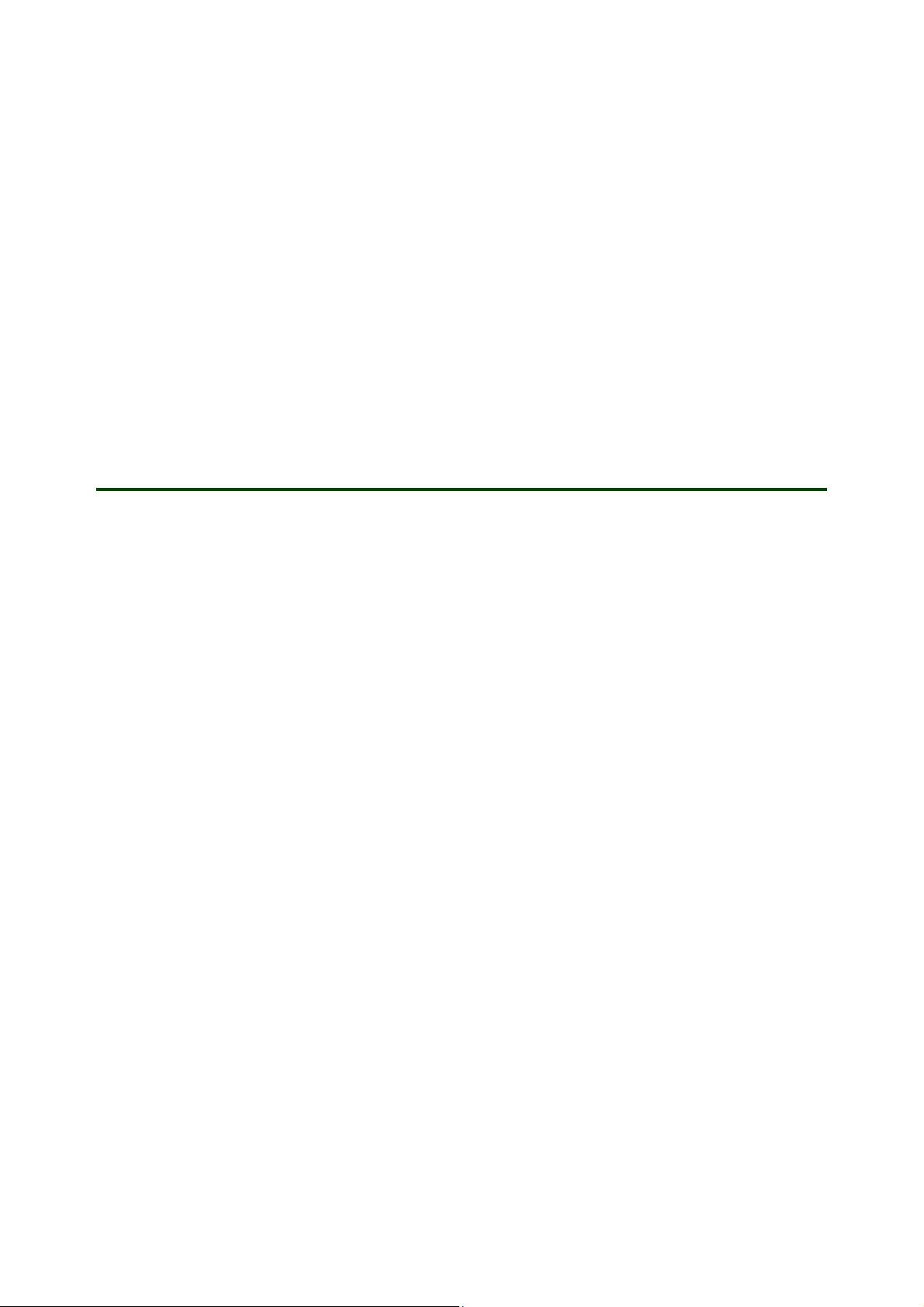
Mise en route Fonctionnalités du modem
Pour installer le logiciel Assistant d’accès réseau mobile
1. Double-cliquez sur le fichier Assistant d’accès réseau mobile téléchargé.
2. Si l’installation à partir du CD-ROM ne démarre pas automatiquement, cliquez sur Démarrer/
Exécuter.../Parcourir et sélectionnez le programme Start (MobileNetworkingWizard_version.exe)
sur le fichier. Cliquez sur OK pour démarrer le programme.
3. Une fois que l’installation a démarré, sélectionnez la langue de votre choix, puis cliquez sur OK.
4. Cliquez sur Installer. L’« Assistant d’accès réseau mobile - InstallShield Wizard » s’ouvre.
5. Suivez les instructions de l’Assistant pour installer l’Assistant d’accès réseau mobile avec Mobile
Phone Monitor.
6. Dans la dernière fenêtre de l’Assistant, cliquez sur Ter mi ne r pour terminer l’installation.
Remarque : La première fois que vous démarrez l’Assistant d’accès réseau mobile, l’Assistant
de connexion du téléphone Mobile Phone Monitor démarre pour identifier le modèle du téléphone
et ses fonctionnalités. Entrez les informations requises, cliquez sur « Suivant », puis sur « Terminer ».
Configuration du modem infrarouge
Si le téléphone et un ordinateur exécutant Windows 2000 ou XP sont connectés pour la première fois
via le port infrarouge, un pilote de modem générique est automatiquement installé. Dans ce cas, vous
devrez seulement vérifier les propriétés du modem et installer le pilote de modem Sony Ericsson modem.
Le périphérique infrarouge de l’ordinateur doit être installé (reportez-vous à la documentation relative
au produit du fabricant) et fonctionner correctement pour que vous puissiez démarrer les procédures
d’installation ci-dessous.
Remarque : Il se peut que les procédures, les termes, les noms d’application, etc. diffèrent légèrement
selon la marque et le modèle du périphérique infrarouge de l’ordinateur. Dans ce cas, reportez-vous
à la documentation relative au produit du fabricant.
Pour configurer le port infrarouge
1. Ordinateur : Si vous avez précédemment utilisé un autre téléphone en tant que modem dans
l’ordinateur, supprimez son pilote de Windows avant de continuer. Pour supprimer un pilote
de modem installé, cliquez sur Démarrer/Paramètres/Panneau de configuration, double-cliquez
sur l’icône Options de modems et téléphonie, puis sélectionnez l’onglet Modems. Sélectionnez
le modem que vous souhaitez supprimer de la liste, cliquez sur Supprimer, puis suivez les instructions
qui s’affichent à l’écran.
2. Téléphone : Pour activer le port infrarouge de votre téléphone, }
L’icône Infrarouge s’affiche sur l’écran du téléphone.
3. Placez le téléphone en regard du port infrarouge de l’ordinateur. Ils doivent être éloignés de moins
de 20 cm et former un angle inférieur à 30 degrés.
4. Attendez que le téléphone soit connecté à l’ordinateur. Cela peut prendre un court instant.
Une fois la connexion établie, l’icône Infrarouge apparaît dans la barre des tâches (près
de l’horloge, dans la partie inférieure de l’écran de l’ordinateur).
5. Ordinateur : Cliquez sur Démarrer/Paramètres/Panneau de configuration, double-cliquez
sur l’icône Options de modems et téléphonie, puis sélectionnez l’onglet Modems.
Si le Modem IrDA Sony Ericsson (modèle du téléphone) figure dans la liste des modems,
passez à l’étape 12.
Connexions } Activation IR } Activer.
3 Décembre 2004

Mise en route Fonctionnalités du modem
6. Normalement, un Modem standard sur liaison IR a été installé automatiquement. Sélectionnez-le
dans la liste et cliquez sur Propriétés.
Si aucun modem infrarouge n’a été installé, fermez le Panneau de configuration, redémarrez
l’ordinateur et commencez cette séquence de configuration depuis le début.
7. Sélectionnez l’onglet Pilote et cliquez sur Mettre à jour le pilote.... L’« Assistant Mise à jour du matériel »
démarre.
8. Sélectionnez l’option Installer à partir d’une liste ou d’un emplacement spécifié et cliquez sur Suivant.
9. Sélectionnez l’option Ne pas rechercher. Je vais choisir le pilote à installer et cliquez sur Suivant.
10. Sélectionnez Sony Ericsson Mobile Communications dans la liste des fabricants et le Modem IrDA
Sony Ericsson (modèle du téléphone) dans la liste des modèles, puis cliquez sur Suivant.
11. Le pilote de modem est mis à jour. Cliquez sur Terminer.
12. Sélectionnez le Modem IrDA Sony Ericsson (modèle du téléphone) dans la liste et cliquez sur
Propriétés.
13. Sélectionnez l’onglet Modem et assurez-vous que l’option Vitesse maximale du port a pour valeur
115 200.
14. Sélectionnez l’onglet Diagnostics et cliquez sur Interroger le modem. La liste du dessous contient
les commandes envoyées au modem du téléphone et les réponses renvoyées par celui-ci.
Si un message d’erreur tel que « Le modem ne répond pas... » s’affiche, fermez toutes les boîtes
de dialogue ainsi que le Panneau de configuration. Pour obtenir des instructions complémentaires,
reportez-vous à la section Dépannage ci-après.
15. Pour terminer la configuration d’Internet, suivez les instructions de la section « Création d’une
connexion d’accès à distance GPRS... » ci-après.
Configuration du modem câble USB
Le câble USB Sony Ericsson DCU-11 ou DCU-10 permet de connecter un ordinateur à votre téléphone
et d’utiliser le téléphone comme modem. Ce guide explique comment utiliser le câble DCU-11, mais
il est également utile si vous disposez du DCU-10.
Pour la première étape de la procédure d’installation, à savoir l’installation du câble, vous devez
accéder au pilote du câble. Celui-ci figure sur le CD-ROM fourni avec votre câble. Vous pouvez
également télécharger le pilote à partir du site www.SonyEricsson.com/support.
Pour télécharger le pilote de votre câble
1. Dans votre navigateur Internet, accédez à www.SonyEricsson.com/support.
2. Sélectionnez une région ou un pays ou « Global support area ».
3. Entrez le nom du produit : Câble USB DCU-11.
Sélectionnez Software/Drivers and scripts et suivez les instructions de téléchargement de la page.
4. A l’aide de l’Explorateur Windows, recherchez le fichier téléchargé et extrayez son contenu. Notez
l’emplacement des fichiers extraits.
Pour installer les pilotes du câble
Remarque : Ne branchez pas tout de suite le câble sur le téléphone.
1. Insérez le CD-ROM éventuellement fourni avec votre câble.
2. Connectez le câble USB à un port USB de l’ordinateur.
3. L’installation doit démarrer automatiquement lorsque vous insérez le CD-ROM, sans aucune
information à l’écran. Passez à l’étape 11 pour vérifier si le câble a été installé.
4. Sélectionnez l’option Installer à partir d’une liste ou d’un emplacement spécifié et cliquez sur Suivant.
5. Sélectionnez l’option Ne pas rechercher, je vais choisir le pilote à installer et cliquez sur Suivant.
4 Décembre 2004

Mise en route Fonctionnalités du modem
6. Cliquez sur Disque fourni...
7. Cliquez sur Parcourir...
• Pour installer un pilote préalablement téléchargé, naviguez jusqu’au répertoire d’extraction du fichier
téléchargé, puis recherchez le répertoire « SUSTEEN_x.x.x.x_x/2K_XP » (où x.x.x.x_a correspond
au numéro de version du pilote, par exemple 1.6.0.2_d) et sélectionnez le fichier « SUSCOM.INF ».
8. Cliquez sur Ouvrir et OK.
9. Sélectionnez « Câble USB DCU-11 » dans la liste des modèles, puis cliquez sur Suivant.
10. Cliquez sur Ter mi ne r dans la dernière fenêtre de l’Assistant.
11. Les étapes 11 à 17 consistent à vérifier l’installation et à contrôler quel est le port COM utilisé pour
le câble USB.
Cliquez sur Démarrer/Paramètres/Panneau de configuration, puis double-cliquez sur l’icône Système.
12. Sélectionnez l’onglet Matériel et cliquez sur Gestionnaire de périphériques.
13. Le câble USB apparaît dans Ports. Notez le numéro du port COM du câble (affiché entre parenthèses).
14. Fermez la fenêtre du Panneau de configuration et double-cliquez sur l’icône Phone Monitor Options.
15. Sélectionnez l’onglet Ports Com.
16. Sélectionnez le port COM installé pour le câble USB, puis cliquez sur Activer.
17. Cliquez sur OK.
Pour configurer le modem du téléphone au niveau de l’ordinateur
1. Branchez le câble USB sur le téléphone.
2. Cliquez sur Démarrer/Paramètres/Panneau de configuration, et double-cliquez sur l’icône Options
de modems et téléphonie.
3. Sélectionnez l’onglet Modems.
• Si le « Modem série Sony Ericsson (modèle du téléphone) » figure dans la liste des modems,
passez à l’étape 9.
• Si un modem série autre que le « Modem série Sony Ericsson (modèle du téléphone)» figure dans
la liste, le pilote du modem doit être mis à jour. Sélectionnez le modem dans la liste, cliquez sur
Propriétés, sélectionnez l’onglet Pilote, puis cliquez sur Mettre à jour le pilote.... Dans la première
boîte de dialogue, sélectionnez l’option Installer à partir d’une liste ou d’un emplacement spécifié.
• Si aucun modem série n’est installé, cliquez sur Ajouter. L’« Assistant Ajout de matériel » démarre.
Dans la première boîte de dialogue, sélectionnez l’option Ne pas détecter mon modem. Proposer
la sélection dans une liste. Passez à l’étape 5.
4. Sélectionnez l’option Ne pas rechercher. Je vais choisir le pilote à installer et cliquez sur Suivant.
5. Sélectionnez d’abord Sony Ericsson Mobile Communications dans la liste des fabricants, puis Modem
série Sony Ericsson (modèle du téléphone) dans la liste des modèles et cliquez sur Suivant.
6. Dans « Assistant Ajout de matériel », sélectionnez le port COM du câble USB.
7. Le pilote de modem est installé. Cliquez sur Te rm in er dans la dernière fenêtre de l’Assistant.
8. Sélectionnez Modem série Sony Ericsson (modèle du téléphone) et cliquez sur Propriétés
9. Sélectionnez l’onglet Modem et assurez-vous que l’option Vitesse maximale du port a pour valeur
115 200.
10. Sélectionnez l’onglet Diagnostics et cliquez sur Interroger le modem. La liste du dessous contient
les commandes envoyées au modem du téléphone et les réponses renvoyées par celui-ci.
Si un message d’erreur tel que « Le modem ne répond pas... » s’affiche, fermez toutes les boîtes
de dialogue ainsi que le Panneau de configuration. Pour obtenir des instructions complémentaires,
reportez-vous à la section Dépannage ci-après.
11. Pour terminer la configuration d’Internet, suivez les instructions de la section « Création d’une
connexion d’accès à distance GPRS... » ci-après.
.
5 Décembre 2004

Mise en route Fonctionnalités du modem
Configuration du modem câble série RS-232
Le câble Sony Ericsson RS-232 DRS-11 permet de connecter un ordinateur à votre téléphone et d’utiliser
le téléphone comme modem.
Pour configurer le modem du téléphone au niveau de l’ordinateur
1. Branchez le câble DRS-11 sur le téléphone et sur un port COM de l’ordinateur.
2. Si l’« Assistant Nouveau matériel détecté » ne démarre pas automatiquement, redémarrez l’ordinateur.
L’Assistant démarre automatiquement.
3. Sélectionnez l’option « Installer le logiciel automatiquement » et cliquez sur Suivant.
4. Une liste de modems apparaît dans la boîte de dialogue. Sélectionnez Modem série Sony Ericsson
(modèle du téléphone) dans la liste et cliquez sur Suivant.
5. Le pilote de modem est installé. Cliquez sur Te rm in er dans la dernière fenêtre de l’Assistant.
6. Cliquez sur Démarrer/Paramètres/Panneau de configuration, et double-cliquez sur l’icône Options
de modems et téléphonie.
7. Sélectionnez l’onglet Modems.
8. Sélectionnez Modem série Sony Ericsson (modèle du téléphone) et cliquez sur Propriétés.
9. Sélectionnez l’onglet Modem et assurez-vous que l’option Vitesse maximale du port a pour valeur
115 200.
10. Sélectionnez l’onglet Diagnostics et cliquez sur Interroger le modem. La liste du dessous contient
les commandes envoyées au modem du téléphone et les réponses renvoyées par celui-ci.
11. Pour terminer la configuration d’Internet, suivez les instructions de la section « Création d’une
connexion d’accès à distance GPRS... » ci-après.
Création d’une connexion d’accès à distance GPRS à votre fournisseur de services Internet
Vous devez créer une connexion d’accès à distance et la configurer avant de pouvoir vous connecter
à Internet via GPRS. Commencez par vérifier si vos paramètres WAP sont correctement réglés dans
le téléphone. Si vous ne parvenez pas à accéder à Internet à partir du téléphone, contactez votre
fournisseur de services ou utilisez l’option de configuration du téléphone accessible sur le site
www.SonyEricsson.com/support pour obtenir les paramètres adéquats.
Pour créer une nouvelle connexion d’accès à distance GPRS
1. Cliquez sur Démarrer/Programmes/Sony Ericsson/Assistant d’accès réseau mobile.
2. L’Assistant de connexion du téléphone s’ouvre et recherche votre téléphone. Cela peut prendre
un court instant. Vous êtes invité à entrer le nom de votre téléphone (par défaut Mon modèle de
téléphone) et de votre carte SIM (par défaut Ma carte SIM). Entrez des noms identifiant clairement
votre téléphone et la carte SIM, surtout si vous avez l’intention d’utiliser plusieurs téléphones ou
plusieurs comptes pour les connexions Internet. Si d’autres téléphones sont connectés, attendez
que l’Assistant ait terminé la recherche.
3. Cliquez sur le bouton affiché à côté de Paquets de données GPRS/UMTS.
6 Décembre 2004

Mise en route Fonctionnalités du modem
4. Une liste indique les différents types de modems pris en charge par votre téléphone. La mise
à jour de la liste peut prendre plusieurs secondes. Sélectionnez le modem installé à utiliser
pour la connexion et cliquez sur Suivant.
5. Entrez le nom de la connexion. Le nom doit clairement identifier la connexion si vous envisagez
d’en configurer plusieurs dans l’ordinateur. Cliquez sur Suivant.
6. Sélectionnez l’option « Utiliser les paramètres d’une entrée existante de votre téléphone »
et sélectionnez un compte à partir de la liste déroulante. Cliquez sur le bouton « ... » si vous voulez
que l’Assistant actualise les informations de compte à partir du téléphone. Cliquez sur Suivant.
7. Dans les deux écrans suivants, entrez les informations DNS, le nom d’utilisateur, le mot de passe
et le nom de domaine conformément aux informations reçues de votre fournisseur de services.
Si vous ne connaissez pas ces éléments, laissez les champs vides.
8. La dernière fenêtre de l’Assistant Config. affiche vos paramètres. Cliquez sur Te rm iner pour tester
la connexion créée.
9. Sélectionnez l’icône de la connexion créée et cliquez sur Connecter.
10. Cliquez sur Composer.
11. Si la connexion réussit, l’icône du réseau apparaît dans la barre des tâches. Cliquez avec le bouton
droit sur l’icône pour afficher l’état de la connexion.
Si la connexion a échoué, revenez à l’étape 6 ci-dessus et vérifiez si vous avez sélectionné le compte
adéquat, puis répétez les étapes 7 à 10.
12. Enfin, configurez votre navigateur Internet de manière à ce qu’il utilise la connexion créée.
Reportez-vous à la documentation de votre navigateur. Normalement, vous devez configurer votre
navigateur uniquement pour qu’il établisse la connexion d’accès à distance GPRS si aucune autre
connexion n’est disponible, puis se déconnecte automatiquement lorsque vous le fermez.
Dépannage
Les guides de dépannage ci-dessous traitent des problèmes qui se posent au cours des procédures
de configuration, mais ils peuvent s’avérer utiles pour résoudre des problèmes se produisant au terme
d’une installation réussie.
La plupart des problèmes d’utilisation du téléphone comme modem ont pour origine l’une des situations
suivantes :
• Le téléphone n’est pas correctement connecté à l’ordinateur. Vous trouverez la solution à ce type
de problème dans la section relative au type de connexion utilisé en vous reportant aux sections
« Dépannage du modem infrarouge » à la page 8 et « Dépannage du modem série (câble USB ou
RS232) » à la page 9.
• Le modem du téléphone est correctement connecté, mais ne répond pas aux commandes.
Certaines solutions figurent dans la section « Dépannage : généralités » à la page 7, et d’autres
dans les sections traitant des différents types de connexion.
Dépannage : généralités
Vous trouverez ci-après des actions générales à exécuter en cas de problème de configuration du modem
ou de connexion GPRS.
7 Décembre 2004

Mise en route Fonctionnalités du modem
Si vous avez précédemment utilisé un autre téléphone comme modem :
• Supprimez de l’ordinateur tous les logiciels installés pour la communication entre l’ordinateur
et cet autre téléphone. Par exemple, un grand nombre de téléphones mobiles Sony Ericsson
utilisent le logiciel XTNDConnect (Sony Ericsson Communication Suite), que vous devez supprimer
avant d’installer le logiciel Assistant d’accès réseau mobile pour votre téléphone. Ne supprimez
pas le logiciel utilisé pour les périphériques infrarouges si ceux-ci fonctionnent correctement.
Redémarrez l’ordinateur une fois le logiciel supprimé.
• Installez (ou réinstallez) l’Assistant d’accès réseau mobile pour le téléphone avant de lancer
l’installation du téléphone en tant que modem.
• Supprimez les téléphones et les cartes SIM qui ne sont pas utilisés dans « Phone Monitor Options ».
Dépannage du modem infrarouge
Si vous avez des problèmes d’installation ou d’utilisation du modem infrarouge, cette section vous donne
quelques conseils qui vous permettront de les résoudre.
• La première chose à faire si l’ordinateur ne parvient pas à se connecter à votre réseau GPRS via
le modem infrarouge consiste à vérifier la connexion entre l’ordinateur et le modem et à contrôler
si le modem répond. Reportez-vous à la section « Pour vérifier la connexion infrarouge et le modem »
à la page 8.
• Sur certains ordinateurs, les ports COM sont conçus pour des vitesses de connexion supérieures
à celles du modem, ce qui peut engendrer des problèmes. Pour éviter tout problème, la vitesse du
port COM ne doit pas dépasser 115200 bps. Reportez-vous à la section « Pour régler la vitesse du
port COM » à la page 9.
Pour vérifier la connexion infrarouge et le modem
1. Vérifiez si le port infrarouge est sous tension dans le téléphone et si le téléphone est aligné sur le port
infrarouge de l’ordinateur. Vous devez visualiser une icône sur l’écran du téléphone et une autre dans
la barre des tâches de l’ordinateur.
2. Ordinateur : Ouvrez Options de modems et téléphonie/Modems dans le Panneau de configuration.
Vérifiez si « Modem IrDA Sony Ericsson (modèle du téléphone) » est installé et associé à un port
COM. Si le modem n’est pas installé ou s’il est installé, mais marqué comme « Absent », redémarrez
l’ordinateur. Maintenez le téléphone aligné sur le port infrarouge de l’ordinateur et ne mettez pas hors
tension le port infrarouge du téléphone.
• Si un autre modem infrarouge que « Modem IrDA Sony Ericsson (modèle du téléphone)» figure dans
la liste et est associé à un port COM, vous devez mettre à jour le pilote du modem. Reportez-vous
àla section « Pour mettre à jour le pilote de modem » ci-dessous.
3. Sélectionnez le modem dans la liste, cliquez sur Propriétés, puis sélectionnez l’onglet Diagnostics.
4. Cliquez sur Interroger le modem. La liste du dessous contient les commandes envoyées au modem
du téléphone ; les réponses renvoyées par celui-ci doivent y apparaître.
Pour mettre à jour le pilote de modem
1. Dans Panneau de configuration/Options de modems et téléphonie/Modems, sélectionnez le modem
que vous souhaitez mettre à jour, cliquez sur Propriétés, puis sélectionnez l’onglet Pilote.
2. Cliquez sur Mettre à jour le pilote.... L’« Assistant Mise à jour du matériel » démarre.
3. Sélectionnez l’option Installer à partir d’une liste ou d’un emplacement spécifié et cliquez sur Suivant.
4. Sélectionnez l’option Ne pas rechercher. Je vais choisir le pilote à installer et cliquez sur Suivant.
5. Sélectionnez Sony Ericsson Mobile Communications dans la liste des fabricants et le Modem IrDA
Sony Ericsson (modèle du téléphone) dans la liste des modèles, puis cliquez sur Suivant.
6. Le pilote de modem est mis à jour. Cliquez sur Termin er.
8 Décembre 2004

Mise en route Fonctionnalités du modem
Pour réserver un port COM au modem infrarouge
1. Recherchez quel port COM est utilisé pour le modem infrarouge dans Panneau de configuration/
Options de modems et téléphonie/Modems et notez le numéro de port.
2. Choisissez Panneau de configuration/Phone Monitor Options et sélectionnez l’onglet Ports COM.
3. Sélectionnez le port COM que vous avez trouvé à l’étape 1 et cliquez sur Réserver.
Remarque : Si vous disposez de Windows XP, Service pack 1 ou ultérieur ou Windows 2000, Service
pack 3 ou ultérieur, le port COM est réglé sur « Désactivé ». N’essayez pas de changer ce paramètre !
Ces services packs de Windows utilisent un pilote spécial (IRCOMM) pour la communication infrarouge
et l’activation du port COM entraînerait la désactivation de ce pilote.
Pour régler la vitesse du port COM
1. Choisissez Panneau de configuration/Options de modems et téléphonie/Modems, sélectionnez
le Modem IrDA Sony Ericsson (modèle du téléphone), puis cliquez sur Propriétés.
2. Sélectionnez l’onglet Modem et affectez à l’option Vitesse maximale du port une valeur inférieure
ou égale à 115 200 dans la liste déroulante.
Dépannage du modem série (câble USB ou RS232)
Si vous avez des problèmes d’installation ou d’utilisation du modem série, cette section vous donne
quelques conseils qui vous permettront de les résoudre.
• Si l’installation du modem a échoué, le problèmes est le plus souvent lié aux paramètres de connexion
du câble (voir « Pour résoudre les problèmes d’installation » à la page 9.
• Sur certains ordinateurs, les ports COM sont conçus pour des vitesses de connexion supérieures
à celles du modem, ce qui peut engendrer des problèmes. Pour éviter tout problème, la vitesse du
port COM ne doit pas dépasser 115200 bps. Reportez-vous à la section « Pour régler la vitesse du
port COM » à la page 10.
Pour résoudre les problèmes d’installation
1. Vérifiez si le câble est correctement connecté au téléphone et à l’ordinateur.
2. Vérifiez si le port COM est utilisé pour le câble.
• Le câble RS232 se branche sur un connecteur RS232 de l’ordinateur. La plupart des ordinateurs
portables disposent seulement d’un connecteur RS232 utilisant le port COM1. Les ordinateurs
de bureau sont parfois munis de deux connecteurs RS232 ou davantage conçus pour les ports
COM1, COM2, COM3, etc. Reportez-vous à la documentation de l’ordinateur pour savoir sur quel
port le câble est branché.
• Le câble USB utilise un port COM « virtuel ». Une fois le câble branché, choisissez Panneau
de configuration/Système/Matériel/Gestionnaire de périphériques. Développez l’élément Ports
(COM et LPT) dans la liste des périphériques. Notez le numéro de port COM entre parenthèses
après l’élément « Câble USB DCU-11 ».
3. Dans Panneau de configuration/Phone Monitor Options/Ports Com, activez le port COM identifié
àl’étape2.
4. Redémarrez l’ordinateur sans débrancher le câble ni mettre le téléphone hors tension. Le modem
du téléphone doit à présent être automatiquement installé. Suivez attentivement les instructions
de la section « Pour configurer le modem du téléphone au niveau de l’ordinateur » à la page 5 (USB)
or « Pour configurer le modem du téléphone au niveau de l’ordinateur » à la page 6 (RS232) pour
terminer l’installation du modem.
9 Décembre 2004

Mise en route Fonctionnalités du modem
Pour régler la vitesse du port COM
1. Choisissez Panneau de configuration/Options de modems et téléphonie/Modems, sélectionnez
le Modem série Sony Ericsson (modèle du téléphone), puis cliquez sur Propriétés.
2. Sélectionnez l’onglet Modem et affectez à l’option Vitesse maximale du port une valeur inférieure
ou égale à 115 200 dans la liste déroulante.
Ce guide Mise en route est publié par :
Sony Ericsson Mobile Communications AB,
SE-221 88 Lund, Suède
Téléphone : +46 46 19 40 00
Fax : +46 46 19 41 00
www.SonyEricsson.com
© Sony Ericsson Mobile Communications AB,
2005. Tous droits réservés. Par la présente, une
licence vous est concédée pour télécharger et/ou
imprimer une copie du document.
Tous les droits non expressément accordés sont
réservés.
Première édition (Décembre 2004)
Numéro de publication : FR/LZT 108 7656 R1A
Ce document est publié par Sony Ericsson Mobile
Communications AB sans aucune garantie*.
Sony Ericsson Mobile Communications AB peut
procéder en tout temps et sans préavis à toute
amélioration et à toute modification à la suite
d’une erreur typographique, d’une erreur dans
l’information présentée ou de toute amélioration
apportée aux programmes et/ou au matériel.
De telles modifications seront toutefois intégrées
aux nouvelles éditions de ce document. Les
versions imprimées doivent être considérées
comme des copies temporaires de référence
uniquement.
*Toutes les garanties implicites, notamment
les garanties implicites de qualité marchande
et d’adaptation à un usage particulier, sont
exclues. Sony Ericsson ou ses concédants
ne sont en aucun cas responsables des
dommages accessoires ou indirects, notamment
les pertes de bénéfices ou commerciales,
engendrés par l’utilisation des informations
contenues dans le présent document.
10 Décembre 2004
